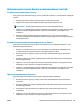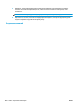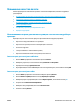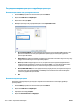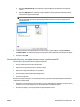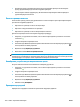HP LaserJet Pro CP1020 - User Guide
Повышение качества печати
Можно предотвратить большинство проблем с качеством изображения, выполняя следующие
рекомендации.
●
Использование настроек для соответствующего типа носителя в драйвере принтера
●
Регулировка параметров цвета в драйвере принтера
●
Используйте бумагу, которая соответствует требованиям HP
●
Печать страницы очистки
●
Калибровка устройства для выравнивания цвета
●
Проверка картриджей
Использование настроек для соответствующего типа носителя в драйвере
принтера
Проверка настроек типа носителя требуется при возникновении следующих проблем:
●
При печати тонер размазывается по страницам.
●
При печати на страницах остаются повторяющиеся отпечатки.
●
Отпечатки скручены.
●
Тонер отслаивается с напечатанных страниц.
●
При печати небольшие области на странице не печатаются.
Смена настроек для типа бумаги в Windows
1. В меню Файл программного обеспечения щелкните Печать.
2. Выберите устройство, а затем нажмите кнопку Свойства или Настройки.
3. Перейдите на вкладку Бумага/качество.
4. В раскрывающемся списке Тип выберите тип используемой бумаги, затем нажмите кнопку OK.
Смена настроек для типа бумаги в Mac
1. В меню Файл программного обеспечения выберите параметр Печать.
2. В меню Копии и страницы нажмите кнопку Параметры страницы.
3. Выберите формат в раскрывающемся списке Формат бумаги, затем нажмите кнопку OK.
4. Откройте меню Окончательная обработка.
5. Выберите тип в раскрывающемся списке Тип носителей.
6. Нажмите клавишу Печать .
RUWW Повышение качества печати 113